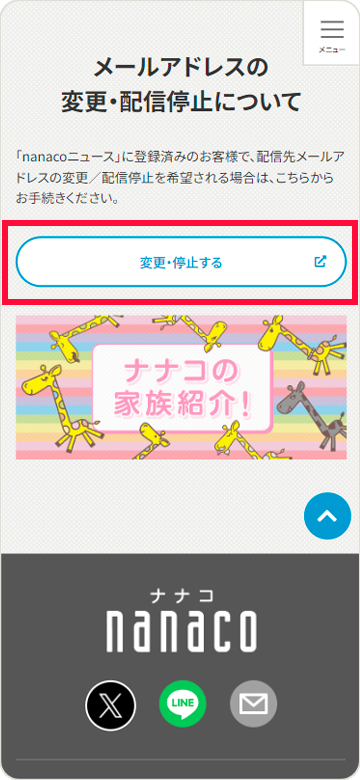スワイプでタブをご覧いただけます
-
STEP2
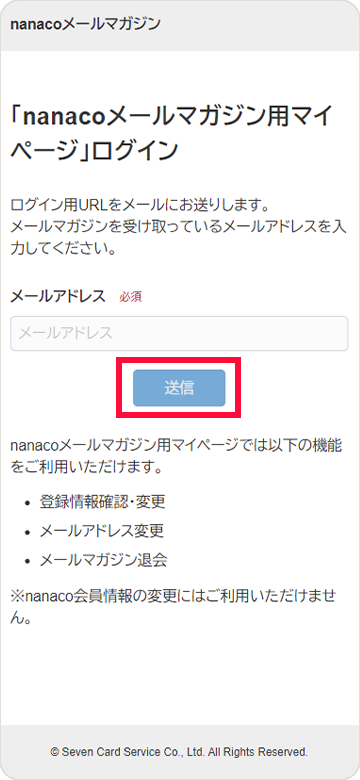
nanacoメールマガジンに登録しているメールアドレスを入力し、「送信」ボタンをタップします。
2/8
-
STEP3
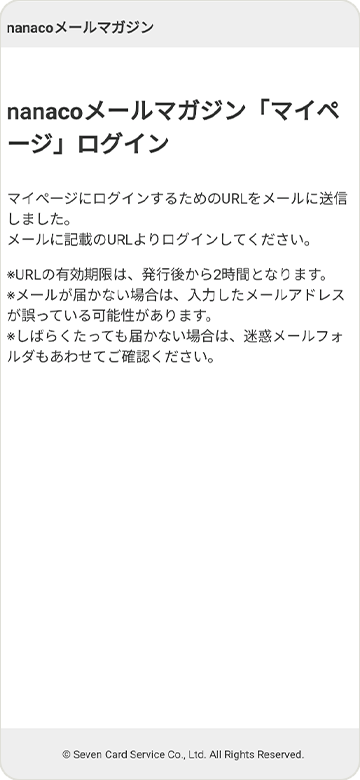
メールに記載されたログインURLをタップします。
3/8
-
STEP4
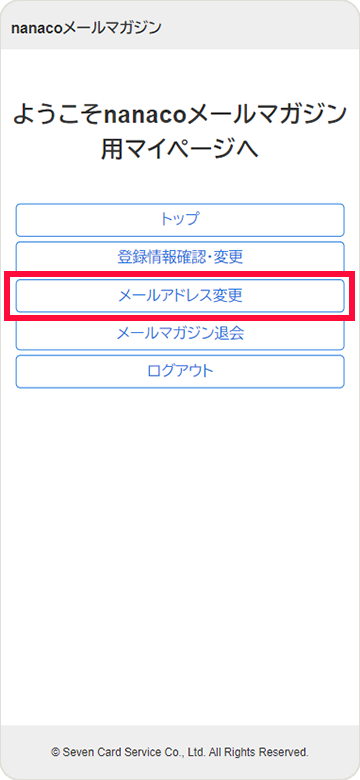
メールアドレス変更をタップします。
4/8
-
STEP5
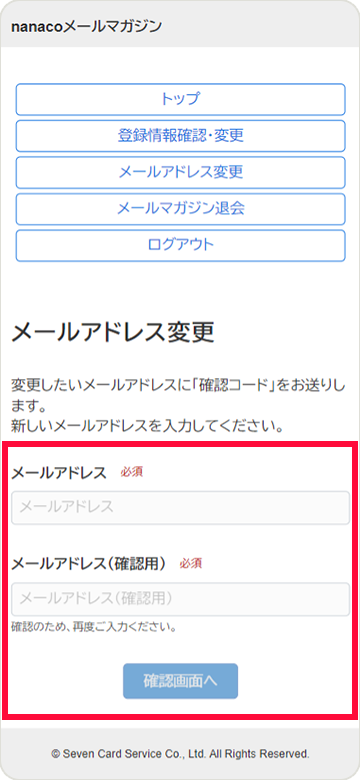
新しいメールアドレスを入力して「確認画面へ」ボタンをタップします。
5/8
-
STEP6
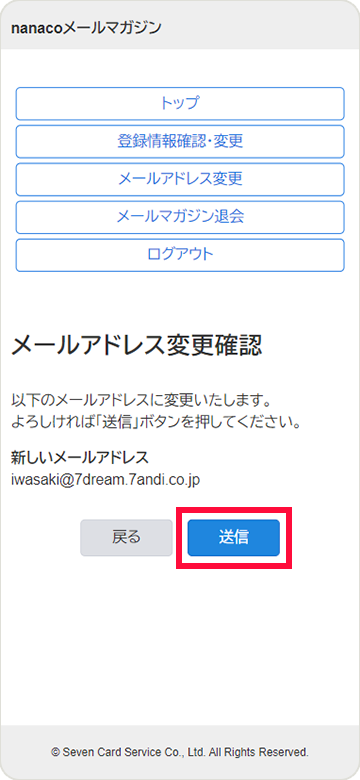
変更内容をご確認のうえ、「送信」ボタンをタップします。
6/8
-
STEP7
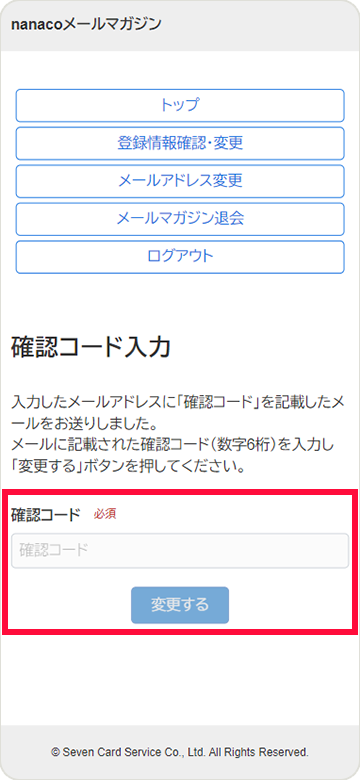
メールに記載された確認コードを入力して「変更する」ボタンをタップします。
7/8
-
STEP8
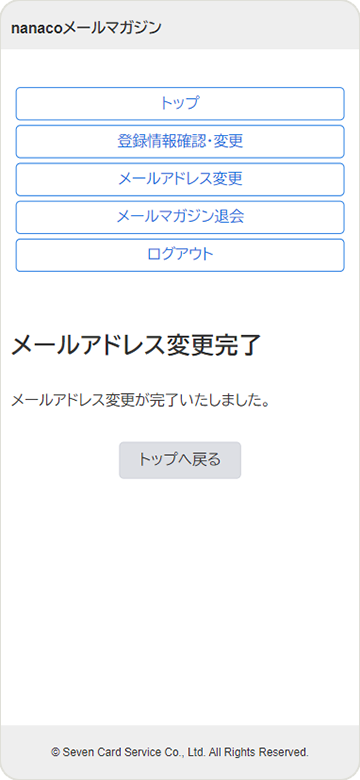
メールアドレスの変更が完了しました。
8/8